
以下のURLより「釣りレポ」にアクセスをお願い致します。
アクセス出来ましたら会員登録の為、facebookログインボタンをクリックしてください。会員登録のページに 遷移いたします。
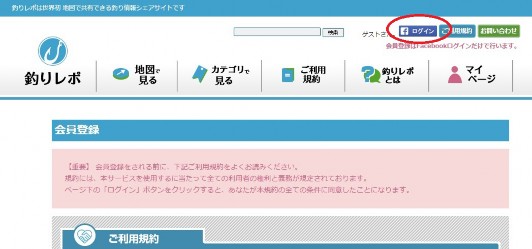
ご利用規約の内容を確認後、同意いただけたらページの一番下に配置してあるログインボタンをクリックし
てください。 注:ページの上に配置しているログインボタンをクリックしても会員登録はされません。
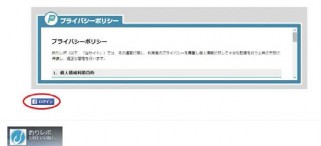

facebookにログインされていない方は以下の画面が表示されます。
「釣りレポ」はfacebookのアカウントでログインして頂けますので、ご入力をお願い致します。
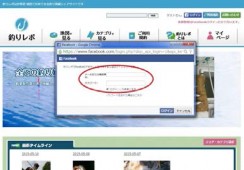
ログインして頂いて、トップページの中央あたりの新規投稿をクリックしてください。 もしくは、マイページのボタンをクリックしてください。 マイページに遷移いたしますのでそのページの中で新規投稿ボタンがありますのでそちらをクリックしてい ただくと
投稿ページに移ります。
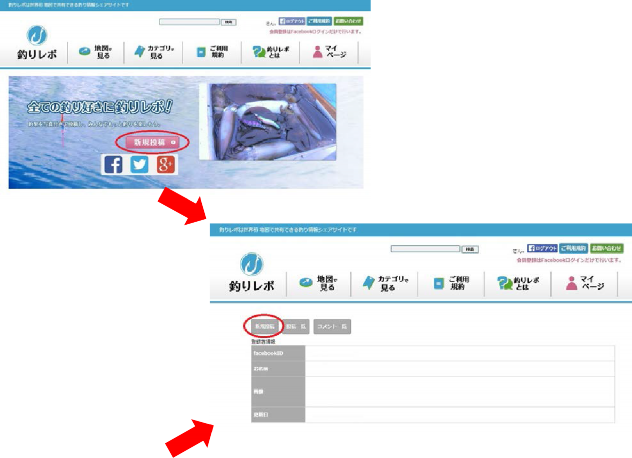

画像(必須) パソコンに保存されている画像を1投稿あたり最大10枚まで貼り付ける事が出来ます。写真に対してコメント も入れられます。
2枚目以降は再度、ファイルを選択をクリックして画像を選択してください。
日時 釣りをされた日時を登録出来ます。クリックするとカレンダーと時間が表示されますので選択してください。 カレンダーで選択した後でも手動で変更できます。
場所 パソコンのGPS機能が有効ですとパソコン近辺を自動でマーカーされます。パソコンで投稿する際は地図か ら取得をクリックして任意の位置でタップすると登録されます。 何回でもやり直すことが出来ます。その際は、もう一度地図から取得をクリックしてください。
エリア
場所で登録されると自動的に設定されます。宜しければエリア詳細(任意)の登録もお願い致します。
※場所の候補が外れる場合もありますのでその時はプルダウンメニューから候補を選択してください。
カテゴリ(必須)
釣りの種類を選択して登録してください。
記事のコメント
釣りの記事の本文を入力して頂く所です。
facebookに投稿
貴方のフェイスブックにも記事が投稿されますので、是非チェックを入れてください。
入力が終われば投稿をクリックしてください。 投稿した記事は、後から変更する事も可能です。
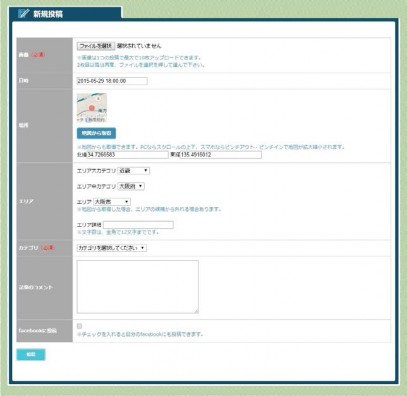
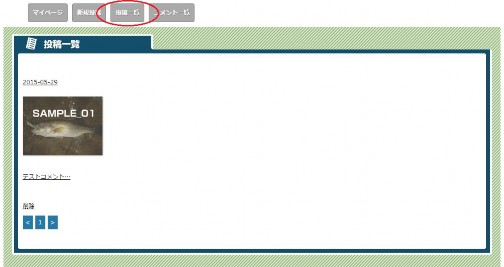
投稿一覧には、貴方が投稿した投稿が全て管理されています。 投稿一覧をクリックして編集する投稿を選びクリックします。 編集方法は、新規登録と同じになります。
※削除をクリックしてしまいますと投稿が無くなりますので十分、気を付けてください。
※PCでPDFファイルを開く場合、別ウィンドウで開きます。スマホでPDFファイルを開く場合、ファイルがダウンロードされます。
|
一般アンングラーの方の投稿マニュアル(スマホ編) |
|
|
以下のQRコードより「釣りレポ」にアクセスをお願い致します。 |
|
|
|
|
|
「釣りレポ」ホームページのQRコード |
|
|
アクセス出来ましたら会員登録の為、facebookログインボタンをクリックしてください。会員登録のページに遷移いたします。 |
|
|
|
|
|
|
|
|
ご利用規約の内容を確認後、同意いただけたらページの一番下に配置してあるログインボタンをクリックしてください。 |
|
|
|
|
|
facebookにログインされていない方は以下の画面が表示されます。 |
|
|
|
|
|
|
|
|
「釣りレポ」の投稿の仕方 |
|
|
ログインして頂いて、トップページの中央あたりの新規投稿をクリックしてください。 |
|
|
|
|
|
|
|
|
|
|
|
投稿の準備の画面に移動します。 |
|
|
メニューの説明 |
|
|
画像(必須) |
|
|
携帯電話に保存されている画像を1投稿あたり最大10枚まで貼り付ける事が出来ます。写真に対してコメントも入れられます。 |
|
|
日時 |
|
|
釣りをされた日時を登録出来ます。クリックするとカレンダーと時間が表示されますので選択してください。 |
|
|
場所 |
|
|
GPS機能が有効ですと自動で近辺をマーカーされます。詳細な位置をマーカーする場合は地図から取得をクリックして任意の位置でクリックすると登録されます。 |
|
|
エリア |
|
|
場所で登録されると自動的に設定されます。宜しければエリア詳細(任意)の登録もお願い致します。 |
|
|
カテゴリ(必須) |
|
|
釣りの種類を選択して登録してください。 |
|
|
記事のコメント |
|
|
釣りの記事の本文を入力して頂く所です。 |
|
|
facebookに投稿 |
|
|
貴方のfacebookにも記事が投稿されますので、是非チェックを入れてください。 |
|
|
入力が終われば投稿をクリックしてください。 |
|
|
|
|
|
|
|
|
投稿後の編集方法 |
|
|
|
|
|
|
|
|
|
|
|
投稿一覧には、貴方が投稿した投稿が全て管理されています。 |
|
※PCでPDFファイルを開く場合、別ウィンドウで開きます。スマホでPDFファイルを開く場合、ファイルがダウンロードされます。
|
ログイン出来ない場合に確認していただきたいこと(タブレット・スマホ編) |
|
|
釣りレポサイトはCookieを利用しています。 |
|
|
iPhone/iPhod
touch/iPad |
|
|
|
|
|
画面上の設定アイコンをクリック |
|
|
|
|
|
|
|
|
Safariをクリック |
|
|
|
|
|
|
|
|
プライバシーとセキュリティの項目の |
|
|
Cookieをブロックをクリック |
|
|
|
|
|
|
|
|
COOKIEとWEBサイトのデータの項目の |
|
|
訪問したWebサイトを許可に |
|
|
チェックを入れる |
|
|
Android(ご使用のブラウザによって設定方法が変わります) |
|
|
標準ブラウザのアイコンをクリック |
|
|
|
|
|
|
|
|
ブラウザの右上のメニューをクリック |
|
|
|
|
|
|
|
|
メニューの中の設定をクリック |
|
|
|
|
|
|
|
|
設定の項目のプライバシーとセキュリティ |
|
|
をクリック |
|
|
|
|
|
|
|
|
プライバシーとセキュリティの項目の |
|
|
Cookieを受け入れるにチェックを入れる |
|
|
|
|
|
|
|
|
chromeのアイコンをクリック |
|
|
|
|
|
ブラウザの右上のメニューをクリック |
|
|
メニューの中の設定をクリック |
|
|
|
|
|
|
|
|
設定の項目のサイトの設定をクリック |
|
|
|
|
|
|
|
|
サイトの設定の項目のCookieをクリック |
|
|
|
|
|
|
|
|
Cookieの項目の |
|
|
Cookieの読み取りを許可する |
|
|
|
|
|
|
|
|
Firefoxのアイコンをクリック |
|
|
|
|
|
ブラウザの右上のメニューをクリック |
|
|
|
|
|
|
|
|
メニューの中の設定をクリック |
|
|
|
|
|
|
|
|
設定の項目のプライバシーをクリック |
|
|
|
|
|
|
|
|
プライバシーの項目のCookieをクリック |
|
|
|
|
|
Cookieの項目のすべてのサイトで有効に |
|
|
チェックを入れる |
|
|
|
|
※PCでPDFファイルを開く場合、別ウィンドウで開きます。スマホでPDFファイルを開く場合、ファイルがダウンロードされます。